Cara Terbaik untuk Mengurangkan Saiz Video Vimeo untuk Muat Naik
Vimeo adalah laman web popular yang direka untuk perkongsian video. Semasa memuat naik fail video anda di Vimeo, anda mungkin mendapati prosesnya lambat. Anda mungkin gagal memuat naik fail kerana had keahlian. Mungkin ini ada kaitan dengan ukuran video anda. Fail yang lebih kecil dapat menjimatkan lebih banyak lebar jalur dan storan, yang juga lebih pantas untuk dimuat dan dimainkan. Jadi, lebih baik jika anda boleh kompres video untuk Vimeo sebelum memuat naiknya.
Di sini dalam catatan ini, kami akan memberi anda kaedah terbaik untuk mengurangkan saiz fail video Vimeo secara percuma. Selain itu, anda akan mempelajari garis panduan pemampatan dan item relatif Vimeo yang perlu anda ketahui.
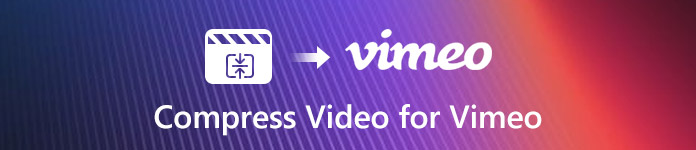
Bahagian 1. Cara Memampatkan Video Vimeo dengan Kualiti Tinggi
Secara amnya, semakin kecil videonya, semakin cepat kelajuan memuat naik. Tetapi jika anda terlalu banyak memampatkan video, maka ia akan kehilangan perincian, resolusi, dan kejelasan. Jadi, anda perlu mengurangkan saiz fail dengan pemampat video profesional yang dapat mengekalkan kualiti video yang tinggi. Pemampat Video Percuma FVC membolehkan anda memampatkan fail video yang besar MP4, MOV, FLV, MKV, M4V, AVI, WMV, dll. Dan ia adalah alat pemampatan dalam talian, jadi anda tidak perlu memasang program besar di komputer anda.
Langkah 1. Buka laman web dari Pemampat Video Percuma FVC pada penyemak imbas anda. Klik Tambah Fail untuk Memampatkan butang terlebih dahulu untuk memuat turun dan memasang pelancar.

Langkah 2. Tambahkan fail video yang ingin dimampatkan. Seret gelangsar ke belakang Saiz kotak untuk mengecilkan saiz fail yang anda mahu. Anda juga boleh menyesuaikan resolusi dan kadar bit secara berasingan.

Langkah 3. Pilih format output untuk video Vimeo anda. Kemudian klik Memampatkan di sudut kanan bawah. Simpan video yang dimampatkan ke folder yang anda suka.
Bahagian 2. Garis Panduan Pemampatan Video & Audio untuk Vimeo
1. Mengenai Batasan
Anda perlu menyertai perkhidmatan Vimeo untuk memuat naik video anda dalam talian. Selain daripada keahlian Premium, rancangan streaming langsung tanpa had, Vimeo menetapkan sebilangan rancangan keahlian, yang bermaksud anda perlu membayar untuk menikmati ciri penuhnya. Anda mungkin tertanya-tanya apa perbezaannya.
• Keahlian Asas
Keahlian Asas adalah percuma untuk digunakan. Anda akan mempunyai 500MB ruang muat naik percuma setiap minggu. Dan jumlah simpanan video yang ditawarkan oleh Vimeo adalah 5GB. Selain ciri asas, ia juga menyokong pemutaran SD dan 720p HD. Tetapi anda hanya boleh memuat naik sehingga 10 video setiap hari.
• Keahlian Plus
Bagi keahlian Plus, anda perlu membayar $7 setiap bulan (ditagih setiap tahun). Kemudian anda dapat menikmati 5GB ruang muat naik setiap minggu dengan penyimpanan 250 GB setiap tahun. Ini membolehkan anda menukar video dengan serta-merta, menyesuaikan pemain dan mengawal privasi anda dengan lebih baik. Anda boleh mencuba rancangan ini secara percuma selama 30 hari.
• Keahlian Pro
Pelan ini akan dikenakan bayaran $20 / bulan (ditagih setiap tahun). Setiap tahun, akan ada simpanan 1TB untuk anda menyimpan video dan audio. Dan ruang muat naik mingguan akan ditingkatkan menjadi 20GB. Anda juga boleh berkongsi keahlian dengan 2 ahli pasukan yang lain. Lebih banyak ciri akan disokong: pembuatan video, tinjauan dan persetujuan, projek pasukan swasta dan laman web pameran yang disesuaikan. Juga, percubaan percuma adalah selama 30 hari.
• Keahlian Perniagaan
Dengan rancangan ini, anda tidak perlu lagi risau tentang ruang muat naik mingguan, kerana tidak ada had mingguan. Akan ada jumlah simpanan 5 TB untuk 10 ahli pasukan. Dan harganya adalah $50 sebulan (ditagih setiap tahun). Anda boleh membuat video dengan penjenamaan khas. Terlebih lagi, Vimeo menyediakan ciri yang lebih berguna untuk mengatur perniagaan anda - ajakan bertindak pemain, penjanaan petunjuk, mempamerkan SEO dan juga Google Analytics.
2. Mengenai Format Fail dan Tetapan Video Lain
• Format Fail
Vimeo menyokong banyak format video popular seperti MP4, MOV, WMV, AVI, dan FLV. Dan pengekod video H.264 disyorkan oleh Vimeo. Selain itu, Vimeo juga menyokong Apple ProRes 422 (HQ) dan H.265 (HEVC).
• Kadar bingkai
Sebaiknya anda mengekalkan kadar bingkai asal sambil memampatkan video anda. Dan kadar bingkai maksimum ialah 60 FPS. Vimeo menerima kadar bingkai berikut: 23.98, 24, 25, 29.97, 30, 50, 59.9 dan 60.
• Kadar Bit
Kadar bit mengawal kualiti visual dan saiz fail video. Oleh itu, anda boleh mengurangkan saiz fail dengan menyesuaikan kadar bit untuk menurunkan kualiti video.
• Resolusi
Resolusi mungkin berbeza-beza, tetapi kami sangat mengesyorkan agar anda memampatkan video dengan nisbah aspek piksel 1: 1, atau piksel persegi.
Bahagian 3. Soalan Lazim Memampatkan Video untuk Vimeo
1. Format video apa yang terbaik untuk Vimeo?
Vimeo mengesyorkan menggunakan H. 264 untuk hasil terbaik. Dan semasa memuat naik video HD, tetapan Profil Tinggi H. 264 lebih baik daripada tetapan standard.
2. Mengapa Vimeo tidak akan memuat naik video saya?
Anda boleh mencuba penyemak imbas lain, seperti Chrome atau Firefox. Sekiranya tidak berjaya, periksa fail asalnya. Mungkin fail itu rosak semasa menyunting. Anda boleh mengikuti panduan pemampatan kami untuk mendapatkan fail yang dimampatkan.
3. Bagaimana anda menukar Vimeo ke MP4?
Anda boleh menggunakan Penukar Video Dalam Talian Percuma FVC untuk menukar mana-mana video ke MP4 dalam beberapa saat. Cukup tambahkan fail video, pilih MP4 sebagai format output dan mulakan penukaran.
Kesimpulannya
Ringkasnya, anda hanya boleh memohon Pemampat Video Percuma FVC ke ubah saiz video Vimeo. Ini dapat membantu anda memampatkan video tanpa kerumitan pada Windows dan Mac. Jangan ragu untuk mencuba kaedah ini. Sekiranya anda masih mempunyai pertanyaan, sila hubungi kami untuk mengetahui jawapannya.



 Video Converter Ultimate
Video Converter Ultimate Perakam Skrin
Perakam Skrin



